Prečac za Excel uređivanje ćelija
Uređivanje je uobičajeno kada trebamo promijeniti stvari u bilo kojoj od stanica, stoga je vrlo važno uvježbati prečac za ovaj određeni zadatak. Često ćemo možda trebati urediti sadržaj ćelije, često trebamo urediti formulu ili otkloniti pogreške u formuli, pa je prečica vrlo važna. Kao novi učenik, važno je vježbati tipke prečaca da biste skratili kratko vrijeme potrebno za određene zadatke, pa pokrenimo jednu od tipki prečaca za uređivanje ćelije u Excelu. U ovom ćemo vam članku pokazati učinkovite načine uređivanja ćelija pomoću tipki prečaca.
Uređivanje ćelija u Excelu
U programu Excel uređivanje je moguće istovremeno na razini stanice. Možemo uređivati samo jednu ćeliju, pa većinu vremena pišemo formule, uređujemo ih i ispravljamo formule kako bismo otklonili probleme.
Na primjer, pogledajte dolje navedene podatke u Excelu.
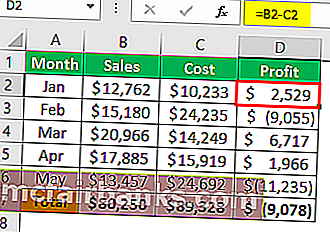
U stupcu "D" imamo formule, pa ako želimo urediti formulu, to možemo učiniti na dva načina, jedan je ručni, a drugi tipkovni prečac, činjenica je da su oba jednostavna i oduzimaju jednako puno vremena, u redu pogledajmo ih jednu po jednu u detalje.
Ako želimo urediti formulu ćelije D2, prvo moramo odabrati ćeliju za uređivanje.
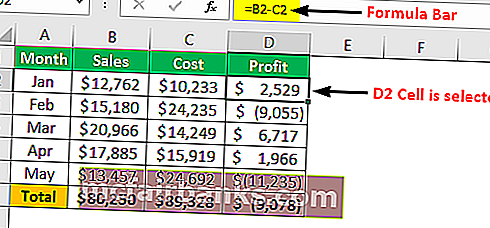
Na traci s formulama možemo vidjeti osnovne excel formule, pa da bismo uredili formulu možemo izravno kliknuti na traku s formulama i ona će prikazati ovakav rezultat.
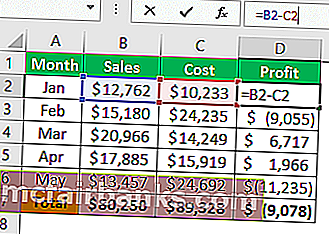
Onog trenutka kada postavimo pokazivač (možemo vidjeti malu trepćuću ravnu crtu) na traku s formulama, prešao je u način uređivanja, a u ćeliji možemo vidjeti samo formulu, a ne rezultat formule.
Dakle, ovo je način uređivanja stanica i stanice i formule možemo uređivati izravnim postavljanjem kursora na traku s formulama u Excelu.
Postoji i drugi način uređivanja ćelija, tj. Dvostrukim klikom na ćeliju. Da, prvo moramo odabrati ćeliju koju želimo urediti, a zatim dvaput kliknuti na ćeliju i ona će prijeći u način uređivanja.
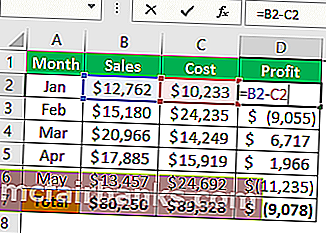
Otkad smo dvostrukim klikom na ćeliju prešli u način uređivanja.
Još jednu stvar koju ovdje možemo primijetiti jest uređivanje trepćuće ravne crte koja se pojavljuje u samoj ćeliji, a ne u formuli poput ćelije u prethodnom primjeru.
Postoji način na koji možemo identificirati uređivanje trake formula i u uređivanju ćelija, tj. Gdje god je istaknuta referenca obojene stanice, to će biti taj način uređivanja.
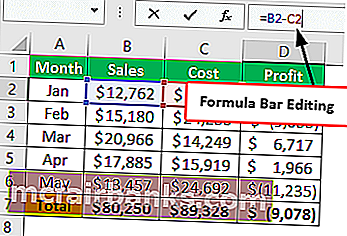
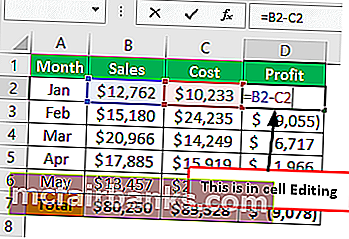
Uredi ćeliju pomoću Excel prečaca
Također možemo koristiti tipkovne prečace za uređivanje Excel stanica, a prečac je "F2", pa će nas pritiskom na tipku F2 aktivna ćelija odvesti u način uređivanja.

Na primjer, želim urediti ćeliju D2 i odabirom ćelije trebamo jednostavno pritisnuti tipku F2.
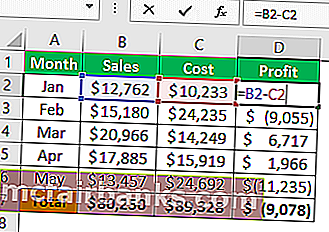
Kao što vidite gore, ovo djeluje poput uređivanja u stanici gdje se trepćuća ravna crta pojavila unutar ćelije, a ne na traci s formulama.
Međutim, promjenom zadanih postavki možemo izvršiti ovu promjenu, slijedite korake u nastavku da biste izvršili uređivanje na traci s formulama.
Korak 1: Idite na karticu Datoteka i ispod ovih opcija za odlazak.
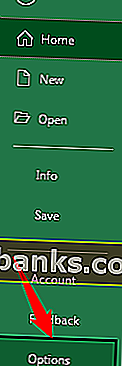
Korak 2: Sada kliknite karticu "Napredno".
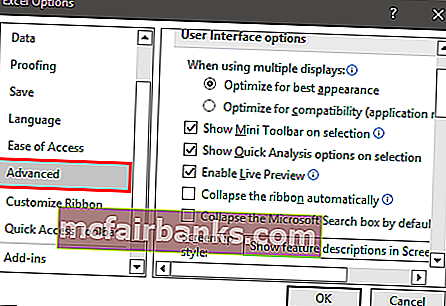
Korak 3: Poništite okvir "Dopusti uređivanje izravno u stanicama".
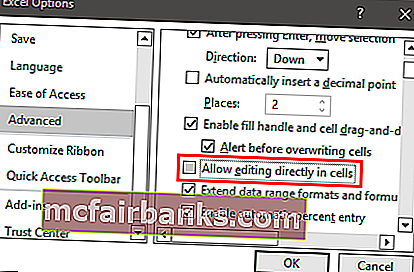
Sada ako pritisnete tipkovnicu F2 za Excel, tipka prečaca trepćući ravnom linijom ide na traku s formulama umjesto u samu ćeliju.
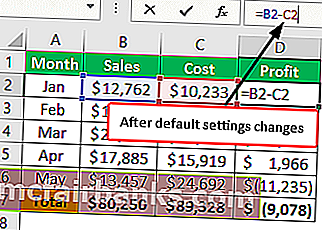
Savjeti za uređivanje ćelija u programu Excel
Tipka prečaca F2 stavit će ćeliju u način uređivanja, ali mi smo ti koji trebamo unijeti promjene, pa za primjer pogledajte donji sadržaj.

U ovom primjeru imamo pravopisnu pogrešku "savvve", pa pritisnite tipku F2 za uređivanje ćelije.

Pritiskom na tipku F2 aktivira se uređivanje na kraju vrijednosti ćelije, pa sada moramo prijeći na lijevu stranu, pritiskom na tipku sa strelicom ulijevo možemo se pomicati jedan po jedan znak, tako da za pomicanje jedne riječi umjesto jednog znaka držimo tipku Ctrl i pritisnite lijevu strelicu skočit će na sljedeću riječ.

Kao što je ovo, tipke prečaca na tipkovnici možemo koristiti za uređivanje excelove ćelije u cijelosti.
Stvari koje treba zapamtiti
- Prema zadanim postavkama uređivanje tipke prečaca F2 događa se u ćeliji, ali promjenom postavki to možemo postići na traci s formulama.
- Uređivanje se događa na kraju vrijednosti ćelije, postavljanjem kursora bilo gdje gdje možemo ići na sredinu vrijednosti ćelije.